Erste Schritte
Lassen Sie uns die Erweiterung installieren und eine schnellere, einfachere Methode zur Verwaltung von Tabellen, zur Erstellung sauberer PDFs und zur Verbesserung Ihres Workflows in Google Docs™, Google Slides™ und Google Sheets™ freischalten.
Installation und Einrichtung
Abschnitt betitelt „Installation und Einrichtung“Befolgen Sie diese Schritte, um das Add-On einsatzbereit zu machen:
-
Vom Google Workspace Marketplace™ installieren
Add-On installieren -
Aktualisieren Sie Ihr Dokument Nach Abschluss der Installation kehren Sie zu Google Docs™, Google Slides™ oder Google Sheets™ zurück und aktualisieren Sie den Browser-Tab (drücken Sie F5 oder Cmd+R).
-
Finden Sie das Add-On-Menü Navigieren Sie im oberen Menü zu
Erweiterungen>Text To Table Converter>Seitenleiste starten.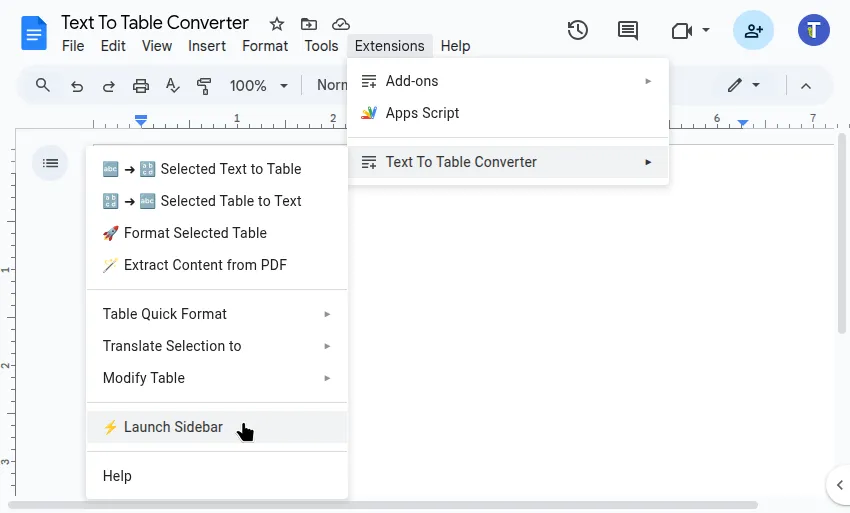
Die Seitenleiste wird rechts geöffnet:
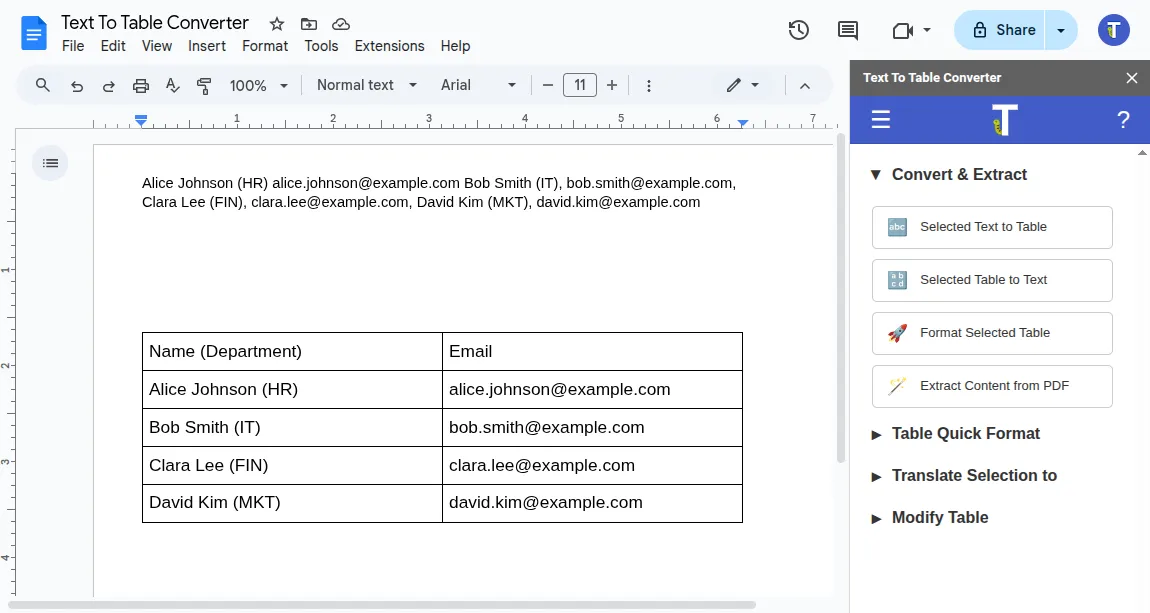
Was können Sie als Nächstes tun?
Abschnitt betitelt „Was können Sie als Nächstes tun?“Entdecken Sie die Kernfunktionen des Add-Ons mit unseren detaillierten Anleitungen:
Schneller Überblick
Abschnitt betitelt „Schneller Überblick“Sehen Sie zu, wie unstrukturierter Text sofort in eine Tabelle und dann wieder in strukturierten Text umgewandelt wird.
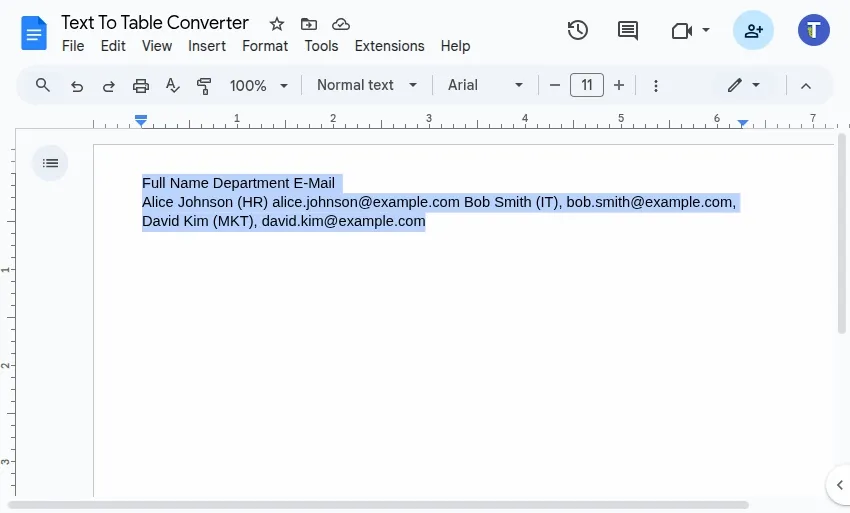
Brauchen Sie Hilfe?
Abschnitt betitelt „Brauchen Sie Hilfe?“Stecken Sie fest oder haben Sie eine Frage? Wir sind hier, um zu helfen! Besuchen Sie unsere Support-Seite für direkte Unterstützung.